Windows 10'da Cortana'dan Daha Fazlası İçin İpuçları
Cortana, Microsoft'un Windows Phone 8.1'de başlayan ve Windows 10 masaüstüne giden dijital asistanı. Hatırlatıcılar ayarlamak, uygulamaları başlatmak, paketleri izlemek ve daha fazlası gibi pek çok ilginç şey yapabilirsiniz.
Cortana ile neler yapabileceğinize ve masaüstü asistanından en iyi şekilde yararlanmaya ilişkin bazı ipuçlarına göz atın.
Hey Cortana'yı etkinleştir
'Hey Cortana' özelliği, sesle etkinleştirmenizi ve PC'nizle konuşarak etkileşim kurmanızı sağlar. Ancak, varsayılan olarak etkin değildir. Açmak için Cortana'yı açın ve Ayarlar'ı seçin ve ardından anahtarı çevirin. Cortana'yı kullanmak için bilgisayarınızla konuşmanıza gerek yok; Sorgularınızı Cortana arama kutusuna da yazabilirsiniz. Daha fazlası için, Hey Cortana'yı nasıl açacağınız veya açacağımıza dair makalemizi okuyun.
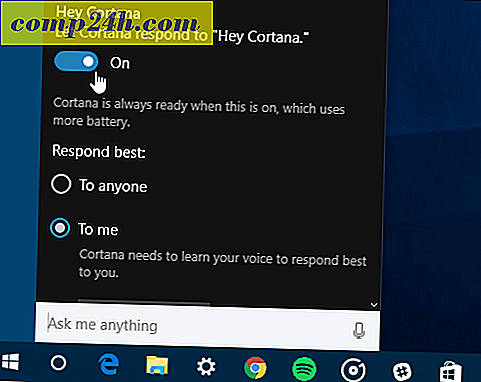
Cortana'yı Sesini Öğrenmek İçin Eğitin
'Hey Cortana' özelliğini açtıktan sonra, sesinizi daha iyi öğrenmek için eğitmek istersiniz. Bunu, altı ifadeden bahseden bir sihirbaz başlatarak yapabilirsiniz. Bu, perde ve vokal çarpmalarınıza daha aşina hale gelmesine yardımcı olur.
Oku: Sesinizi Daha İyi Öğrenmek İçin Windows 10'daki Cortana Trenini Daha İyi Öğrenin

Cortana'yı Kullanarak Hatırlatıcılar Oluşturun
Her zaman hareket halindeyken ve tabağınızda çok fazla bulunan meşgul bir kişiyseniz, Cortana'nın hatırlatıcılarınızı kullanmasına izin verebilirsiniz. Birini belirlemenin temel yolu türdür:
arama kutusuna hatırlatıcı ayarlayabilir veya “Hey Cortana, hatırlatıcı ayarla” diyebilirsiniz .
Ardından, hatırlatıcınızı ve Cortana'nın size hatırlatmasını istediğiniz zaman oluşturun. Oluşturduğunuz hatırlatıcıların nasıl gözden geçirileceği de dahil olmak üzere, bu özellik hakkında daha ayrıntılı bilgi için, Windows 10'da Cortana ile saat ve konuma dayalı hatırlatıcılar oluşturma hakkında makalemizi okuyun.

Paketlerini Takip Et
Microsoft Hesabınızla Windows 10'da oturum açarken izleme numarası bir e-postada göründüğü sürece, paketlerinizi UPS, USPS, FedEx ve diğer taşıyıcılardan izlemek için Cortana'yı kullanabilirsiniz.
Ayarlamak için Cortana'yı başlatın ve Not Defterini açın. Aşağı kaydırın ve Paketler'i tıklayın ve Paket izleme kartlarının etkinleştirildiğinden emin olun. Ayrıca öğenin manuel olarak takip numarasını girerek bir paket ekleyebilirsiniz.

Matematik ve Dönüşümler için Cortana
Bir poundda kaç onsun, Pi'nin karekökü, enerji veya metrik dönüşümlerini bilmek mi gerekiyor? Cortana kapandın. Sorunuzu "Hey Cortana" ile etkinleştirebilir veya sorunuzu yazabilirsiniz. Bir çok şey yapabilir, yani Fahrenheit'i Celsius'a veya matematik denklemlerine dönüştürebilir. Listelenecek çok şey var, ama sen fikir edin. Bir matematik veya dönüşüm sorunuz varsa, sadece sorun. Cortana'nın anlık bir cevabı yoksa, daha fazla bilgi edinmek için her zaman bir arama sayfası açar.

Cortana'yı Google Arama Kullan
Cortana, varsayılan olarak Bing'i kullanır ve Bing'i fazla kullanmadıysanız, göz önünde bulundurmanız gereken bir şeydir. Üç yıl boyunca kullanıyorum ve Google'ı kaçırmadın ... ama ben kazıyorum. Google bağımlılığınızı kıramazsanız Cortana'yı Bing yerine kullanmasını sağlayabilirsiniz.
Bunun çalışması için Firefox veya Google Chrome'u varsayılan tarayıcınız olarak kullanmanız ve bir uzantı indirmeniz gerekir. Cortana'yı DuckDuckGo veya Yahoo'da bile yapabilirsiniz.
Oku: Cortana, Windows 10'da Bing yerine Google'da Nasıl Yapılır?

Bulunduğunuz Yer ve Birden Fazla Şehir için Hava Durumu'nu Gösterme
Çok seyahat ediyorsanız ya da dünyanın farklı bölgelerindeki hava koşullarını bilmek istiyorsanız, Cortana'yı bunun için kullanabilirsiniz. Sadece Defter'e gitmeli ve Hava Durumu bölümüne şehirler eklemelisiniz.
Süreç boyunca size yol gösterecek adım adım kılavuzumuz için Oku: Cortana'nın Birden Fazla Şehir İçin Hava Durumu Nasıl Gösterileceğini Okuyun.

Microsoft Edge ile Cortana kullanın
Düzgün özelliklerden biri de web sayfalarındaki öğeleri arama yeteneğidir - hepsi de Microsoft Edge'de sayfadan ayrılmadan. Örneğin, hakkında daha fazla bilgi edinmek istediğiniz bir kelime veya ifade bulursanız, vurgulayın ve Cortana'ya Sor'u seçin. Daha fazlası için, Microsoft Edge ile Cortana'yı kullanma hakkındaki makalemizi okuyun.

Bilgi Kartlarını Yönet
Cortana'yı kurduktan sonra, bulunduğunuz yerden haberler, spor ve hava durumu gibi ilgi alanlarınıza göre bilgi kartları sunar. Ancak ilginizi çekmediğiniz, ilgi alanlarınızı değiştirdiğiniz ya da tamamen kapattığınız bilgi kartlarından kurtulabilirsiniz.
Oku: Windows 10 Cortana Bilgi Kartları nasıl yönetilir

Cortana kaldırmak
Windows 10'da görev çubuğuna oda kaydetmek isterseniz, Cortana arama kutusunu kaldırarak temizleyebilirsiniz. Bu Cortana'yı götürmez, yine de kullanabilirsiniz, ancak görev çubuğunda yer açar.
Oku: Windows 10 Görev Çubuğu Cortana Arama Kutusu Nasıl Kaldırılır

Bunlar Cortana ile yapabileceğiniz şeylerden sadece birkaçı. Microsoft, düzenli olarak güncelleştirmeye devam ediyor, böylece Windows 10'un gelişmeye devam etmesiyle daha fazla özellik bekleyebilirsiniz.
Windows 10'da Cortana ile yaptığınız temiz şeylerden bazıları nelerdir? Aşağıda bir yorum bırakın ve bize bildirin.




